Werbung
Könnte die Windows-Taskleiste nützlicher sein? Wenn Sie nach einer flusenfreien Taskleistenverbesserung suchen, anstatt nach einer schlanken Taskleistenalternative 3 Multifunktionsdocks zum Ersetzen Ihrer Windows-TaskleisteDocks nehmen das, was die Taskleiste tut, und verbessern es: schön, effektiv und unterhaltsam. Nach der Einführung für den Mac sind Docks unter Windows seit langem verfügbar. Lassen Sie mich Ihnen die besten zeigen. Weiterlesen , Versuchen 7+ Taskleisten-Tweaker. Es fügt dringend benötigte Funktionen hinzu und hält die Dinge einfach. Getreu seinem Namen ist es für Windows 7 und Windows 8 verfügbar.
Konfiguration
Das Einrichten von 7+ Taskbar Tweaker ist so einfach wie möglich: Einfach greifen das Installationsprogramm von seiner Website und führen Sie es durch. Wenn Sie eine tragbare Installation bevorzugen, bietet 7+ diese Option im Setup an. Nach der Installation werden Sie mit dem Hauptbildschirm begrüßt:

Die Benutzeroberfläche hat viel zu bieten. Lassen Sie uns daher einige der nützlichsten Optionen untersuchen. Die Anmerkungen werden bereitgestellt, damit eine Einstellung leicht an ihre Erklärung angepasst werden kann. Als Bonus zeigen diese Screenshots auch mein Setup mit dem Programm. Sie können es also gerne als Grundlage für Ihr eigenes Customizing verwenden!
Mischen
EIN) Eine der nützlichsten Funktionen des Taskleisten-Tweakers ist die Möglichkeit, Änderungen vorzunehmen, die in Windows dauerhaft festgelegt zu sein scheinen. Vielleicht haben Sie den Startknopf satt und möchten ihn loswerden. Ein einfacher Klick und es ist weg:

B) Verwenden Sie die Windows-Uhr für ein genaues Timing und müssen die Sekunden der Minute angezeigt werden? 7+ erlaubt das auch.

C) Wenn Sie nicht an der Verwendung eines Programmierstarts für Tastenanschläge interessiert sind, wie Launchy Wie Sie mit Launchy Program Launcher produktiver arbeiten können Weiterlesen Wenn Sie lieber viele Symbole in Ihrer Taskleiste anheften möchten, kann dies schnell zu einer Überfüllung führen. 7+ kann die vorhandenen Mitglieder Ihrer Taskleiste bitten, sich zusammenzudrücken, um mehr Platz für neue Symbole zu schaffen!

D) Starten Sie manchmal versehentlich ein Programm über die Taskleiste und müssen warten, bis es geöffnet wird, damit Sie es schließen können? Sie werden die Option lieben, einen Doppelklick zum Starten in Taskbar Tweaker zu benötigen. Nie mehr versehentlich iTunes oder Photoshop öffnen und warten!
Hinzufügen einiger Verknüpfungen
Verknüpfungen gibt es überall und sie sind eine fantastische Möglichkeit, mit einem Computer produktiver zu werden. Windows 7 hat einige tolle Verknüpfungen, die die Maus verwenden Mit Mausgesten schneller und besser durchsuchenSie können sich nicht an Tastaturkürzel erinnern? Verwenden Sie immer lieber die Maus? Sie werden es lieben, was Mausgesten für Ihren Browser-Workflow tun können. Weiterlesen Sie müssen also keine Tastaturkürzel in den Speicher schreiben. Mit 7+ Taskbar Tweaker können Sie noch mehr hinzufügen. 7+ Taskbar Tweaker weist Benutzern zwei verschiedene Verknüpfungsbefehle zu:
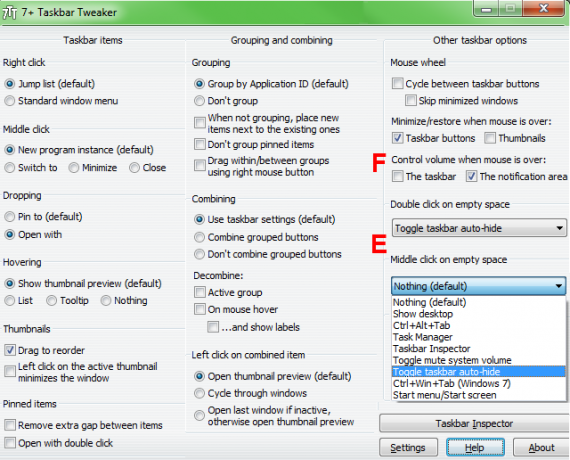
E) Die Windows-Taskleiste kann so eingestellt werden, dass sie sich automatisch ausblendet. Dies ist nützlich, um den Bildschirmplatz zu maximieren oder Ablenkungen während der Arbeit zu vermeiden. Manchmal möchte man jedoch schnell zwischen den Optionen "Immer auf" und "Automatisch ausblenden" wechseln. Einer der Verknüpfungsbefehle - entweder Doppelklick oder Mittelklick auf eine leere Stelle - kann so eingestellt werden, dass dieses Verhalten umgeschaltet wird. Dies ist einfacher, als jedes Mal, wenn Sie wechseln möchten, in einige Menüs einzutauchen.
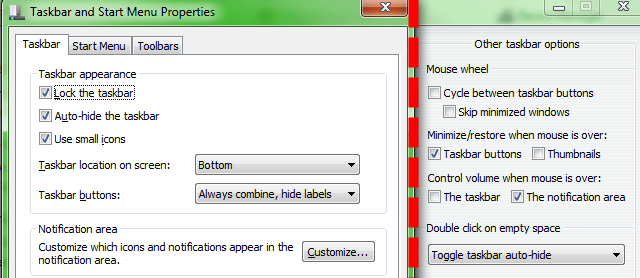
Die anderen Optionen sind ebenfalls nützlich. Wenn Sie beispielsweise eine Verknüpfung zum Ein- / Ausblenden des Startmenüs oder des Startbildschirms verwenden, können Sie die Startschaltfläche gut ausblenden. Dies würde Platz für mehr Symbole sparen und gleichzeitig einen schnellen Zugriff auf die Schaltfläche Start ermöglichen. Eine der nützlichsten Optionen ist möglicherweise die Stummschaltung - eine perfekte Lösung für Desktops oder Laptops ohne externe Stummschalttaste. Anstatt herumzufummeln und zu versuchen, die Lautstärke beim Klingeln Ihres Telefons schnell zu verringern, klicken Sie einfach mit der mittleren Maustaste auf die Taskleiste und genießen Sie die Stille.
F) Apropos Lautstärke: Sie können auch die Lautstärke des Computers mit dem Mausrad steuern. Es ist in den gleichen Situationen wie oben nützlich und verfügt sogar über zwei verschiedene Arten der Steuerung. Es liegt an Ihnen, ob Sie die Lautstärke anpassen möchten, wenn sich Ihre Maus an einer beliebigen Stelle in der Taskleiste oder nur im Benachrichtigungsbereich befindet.
Noch mehr Anpassung
Immer noch nicht erfüllt? Hier finden Sie weitere Möglichkeiten, um Ihren Hunger nach ultimativer Anpassungsfähigkeit zu stillen.

G) Wenn Sie eine Datei in die Taskleiste ziehen, wird die ausgewählte Datei standardmäßig für einen einfachen Zugriff an die Sprungliste des Programms angehängt. Mit 7+ können Sie dieses Verhalten ändern und stattdessen eine Datei in ein Programm in der Taskleiste ziehen, um sie mit diesem Programm zu öffnen. Es ist praktisch, wenn Sie Dateien in mehreren Programmen anstelle der Standardeinstellungen öffnen möchten - möglicherweise verwenden Sie eine Vielzahl von Fotobearbeitungsprogrammen 10 kostenlose Bildbearbeitungsprogramme für Ihren PC Weiterlesen und müssen eine Datei zwischen ihnen mischen.

H) Sie sind kein großer Fan von Windows-Miniaturansichten? Diese können leicht angepasst werden: Sie können sie ganz entfernen oder an ihrer Stelle ein anderes Popup anzeigen. Die Option Liste zeigt beispielsweise im Wesentlichen dieselben Informationen an, die die Miniaturansicht enthält, jedoch ohne das Bild. Sie können Spotify weiterhin anhalten oder Ihren Twitter-Client ohne Vorschau aktualisieren.

ICH) Windows gruppiert auch Taskleistenelemente, die aus demselben Programm stammen. Wenn Sie diese lieber trennen möchten, haben Sie einige Optionen. Sie können festlegen, dass Programme niemals gruppiert werden, oder nur nicht angeheftete Programme gruppieren, wodurch das Erkennen erleichtert wird. Hier ist ein Vergleich. Beachten Sie die mehreren Instanzen des Rechners und des Windows Explorers:

J) Hier ist ein weiterer Trick mit dem Mausrad: Anstatt beim Klicken mit der mittleren Maustaste eine neue Instanz eines Programms zu öffnen, können Sie das Rad so einstellen, dass es zu diesem Programm wechselt, es minimiert oder sogar schließt.
K) Schließlich verwendet diese Einstellung das Mausrad, um geöffnete Programme einfach zu minimieren und wiederherzustellen. Es fühlt sich im Gebrauch ziemlich gut an, da viele Fenster fast mühelos schnell angepasst werden können.
Fertig Tweaking!
Wenn andere Möglichkeiten, um die Taskleiste zu optimieren Die 4 ordentlichen Tricks, die Sie mit der Windows 7-Taskleiste ausführen könnenDie Windows 7-Taskleiste sieht ziemlich schick aus, bietet aber auch eine Menge Funktionalität. Natürlich kann jeder eine Anwendung aktivieren, indem er auf das entsprechende Symbol klickt. Aber wissen Sie, was passiert, wenn ... Weiterlesen waren nicht genug für dich, hoffentlich haben diese Verbesserungen von 7+ Taskbar Tweaker deinen Durst gestillt. Sie können nicht nur die Produktivität steigern, sondern auch die Taskleiste optisch ansprechender gestalten und Funktionen hinzufügen, von denen Sie nicht einmal wussten, dass sie existieren!
Haben Sie in der Vergangenheit ähnliche Programme verwendet? Gefällt dir deine Taskleiste oder bist du ein Anpassungsassistent? Mac-Benutzer, mit welchen Tools optimieren Sie Ihr Dock? Sagen Sie Ihre Meinung in den Kommentaren unten!
Ben ist stellvertretender Redakteur und Sponsored Post Manager bei MakeUseOf. Er hat einen B.S. in Computerinformationssystemen am Grove City College, wo er Cum Laude mit Auszeichnung in seinem Hauptfach abschloss. Er hilft gerne anderen und liebt Videospiele als Medium.